Arreglar el código de error de actualización de Windows 0x80072efe
Muchos usuarios se enfrentan a un código de error 0x80072efe al intentar actualizar su Windows mediante la actualización de Windows , lo cual es un problema bastante grave. Sin actualizar el sistema, puede ser vulnerable a spyware, virus o malware. El código de error de actualización de Windows 0x80072efe(Windows Update Error Code 0x80072efe) generalmente significa que el sistema no puede comunicarse con el servidor de Windows de (Windows Server)Microsoft . Bueno(Well) , Microsoft tiene ciertos criterios que debe cumplir para descargar las últimas actualizaciones de sus servidores, incluida la fecha y hora correctas en su PC.

Sí, la causa principal de este error es una fecha y hora incorrectas en su PC, o también puede deberse a que el Firewall bloquea la conexión. En cualquier caso, no podrá descargar e instalar las últimas actualizaciones de Microsoft ni reparar el código de error de actualización de Windows 0x80072efe(Fix Windows Update Error Code 0x80072efe) ; debe seguir la guía de solución de problemas que se detalla a continuación.
Arreglar el código de error de actualización de Windows 0x80072efe(Fix Windows Update Error Code 0x80072efe)
Asegúrate de crear un punto de restauración(create a restore point) en caso de que algo salga mal.
Método 1: establezca la fecha y la hora correctas en su PC(Method 1: Set Correct Date & Time on your PC)
1. Haga clic en la fecha y hora( date and time) en la barra de tareas y luego seleccione " Configuración de fecha y hora(Date and time settings) " .
2 . Si está en Windows 10, haga que " Establecer la hora automáticamente(Set Time Automatically) " en " on ".

3. Para otros, haga clic en "Hora de Internet"( “Internet Time”) y marque la casilla " Sincronizar automáticamente con un servidor de hora de Internet(Automatically synchronize with an Internet time server) ".

4. Seleccione el servidor “ time.windows.com ” y haga clic en actualizar y “Aceptar”. No es necesario que complete la actualización. Simplemente(Just) haga clic en Aceptar.
La configuración de la fecha y la hora correctas debería corregir el código de error de actualización de Windows 0x80072efe,(Fix Windows Update Error Code 0x80072efe) pero si el problema aún no se resuelve, continúe.
Método 2: desactivar temporalmente el antivirus y el cortafuegos(Method 2: Temporarily Disable Antivirus and Firewall)
A veces el programa Antivirus puede causar un error, y para verificar este no es el caso aquí; debe deshabilitar su antivirus por un tiempo limitado para que pueda verificar si el error aún aparece cuando el antivirus está apagado.
1. Haga clic con el botón secundario en el icono del programa antivirus( Antivirus Program icon) de la bandeja del sistema y seleccione Desactivar.(Disable.)

2. A continuación, seleccione el período de tiempo durante el cual el Antivirus permanecerá deshabilitado.( Antivirus will remain disabled.)

Nota: Elija la menor cantidad de tiempo posible, por ejemplo, 15 minutos o 30 minutos.
3. Una vez hecho esto, intente conectarse nuevamente para abrir Google Chrome y verifique si el error se resuelve o no.
4. Busque el panel de control desde la barra de búsqueda del menú Inicio(Start Menu) y haga clic en él para abrir el Panel de control.( Control Panel.)

5. A continuación, haga clic en Sistema y seguridad y( System and Security) luego haga clic en Firewall de Windows.(Windows Firewall.)

6. Ahora, desde el panel izquierdo de la ventana, haga clic en Activar o desactivar Firewall de Windows.( Turn Windows Firewall on or off.)

7. Seleccione Desactivar Firewall de Windows y reinicie su PC.(Select Turn off Windows Firewall and restart your PC.)

Vuelva a intentar abrir Google Chrome y visitar la página web, que antes mostraba el error. Si el método anterior no funciona, siga los mismos pasos para volver a activar su Firewall.( turn on your Firewall again.)
Método 3: desmarque la opción de proxy(Method 3: Uncheck Proxy Option)
1. Presione la tecla de Windows + R, luego escriba inetcpl.cpl y presione enter para abrir las Propiedades de Internet.(Internet Properties.)

2. A continuación, vaya a la pestaña Conexiones(Connections tab) y seleccione Configuración de LAN.

3. Desmarque Usar(Uncheck Use) un servidor proxy(Proxy Server) para su LAN y asegúrese de que " Detectar configuraciones automáticamente(Automatically detect settings) " esté marcado.
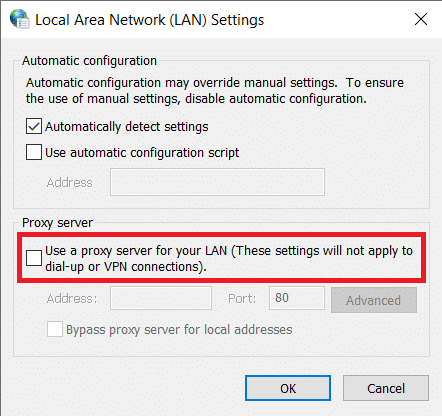
4. Haga clic en Aceptar(Ok) , luego en Aplicar y reinicie su PC.
Método 4: Ejecute CCleaner y Malwarebytes(Method 4: Run CCleaner and Malwarebytes)
1. Descargue e instale CCleaner y Malwarebytes.
2. Ejecute Malwarebytes(Run Malwarebytes)(Run Malwarebytes) y deje que escanee su sistema en busca de archivos dañinos. Si se encuentra malware, lo eliminará automáticamente.

3. Ahora ejecute CCleaner y seleccione Limpieza personalizada(Custom Clean) .
4. En Limpieza personalizada, seleccione la pestaña Windows(Windows tab) y marque los valores predeterminados y haga clic en Analizar(Analyze) .

5. Una vez que se complete el análisis, asegúrese de eliminar los archivos que desea eliminar.(Once Analyze is complete, make sure you’re certain to remove the files to be deleted.)

6. Finalmente, haga clic en el botón Ejecutar limpiador(Run Cleaner) y deje que CCleaner siga(CCleaner) su curso.
7. Para limpiar aún más su sistema, seleccione la pestaña Registro(select the Registry tab) y asegúrese de que lo siguiente esté marcado:

8. Haga clic en el botón Buscar problemas(Scan for Issues) y permita que CCleaner analice , luego haga clic en el botón Solucionar problemas seleccionados(Fix Selected Issues) .

9. Cuando CCleaner pregunta " ¿Quieres hacer una copia de seguridad de los cambios en el registro?" (Do you want backup changes to the registry?)” seleccione Sí( select Yes) .
10. Una vez que se haya completado la copia de seguridad, haga clic en el botón Reparar todos los problemas seleccionados(Fix All Selected Issues) .
11. Reinicie su PC para guardar los cambios.
Recomendado:(Recommended:)
- Arreglar Windows Media Player no puede reproducir el archivo(Fix Windows Media Player cannot play the file)
- Arreglar la configuración de vista de carpeta que no se guarda en Windows 10(Fix Folder View Settings Not Saving in Windows 10)
- Aw, Snap! Google Chrome Error
- Arreglar Mostrar la configuración de aplicaciones más utilizadas está atenuada en Windows 10(Fix Show Most Used Apps Setting Is Greyed Out In Windows 10)
Eso es todo, ha solucionado con éxito el código de error de actualización de Windows 0x80072efe,(Fix Windows Update Error Code 0x80072efe) pero si todavía tiene alguna pregunta con respecto a esta publicación, no dude en hacerla en la sección de comentarios.
Related posts
Fix Network Adapter Error Code 31 en Device Manager
Cómo Fix Windows Update Error 80072ee2
Fix Unable para instalar Network Adapter Error Code 28
Fix Windows Update Error 0x80070020
Fix Windows Update Error 0x800704c7
Fix Windows Update Error 0x8007007e
Fix Windows 10 Store Error Code 0x80072efd
Fix Destiny 2 Error Code Broccoli
Fix USB no funciona Error Code 39
Fix Error Code 16: Este Request Was bloqueado por Security Rules
Fix Windows 10 Update Error 0x8007042c
Fix CD or DVD Drive Error Code 39
Fix Windows Store Error Code 0x803F8001
6 formas de corregir el código de error de Netflix M7121-1331-P7
Solucionar el error de instalación de Windows Update 0x8007012a
Fix Windows Update Error 80070103
Solucionar el error de actualización de Windows 10 0x8e5e0147
Fix Windows Update Error 8024402F
Fix Windows Update Error 80246008
Fix MHW Error Code 50382-MW1
